Lomakevastauksen lähettäjän IP-osoitteen löytämiseen on monta tapaa.
Tarkasta IP-osoite Tablesissa
1. Avaa Omat lomakkeet -sivu.
2. Valitse lomake ja klikkaa Lomakevastaukset-painiketta työkalurivissä.
3. Jotform Tablesissa klikkaa Sarakkeet-painiketta oikeassa yläkulmassa.
4. Etsi ja rastita IP-osoite -valinta (submission IP).
5. IP-osoite näkyy nyt taulukossa.
IP-osoitteen tarkastiminen vanhassa näkymässä
Vanhassa näkymässä klikkaa rataskuvaketta avataksesi asetukset. Klikkaa sitten IP-osoitetta oikealla, ja IP-osoite näytetään vastauksen tiedoissa vasemmalla.
IP-osoitteen tarkastaminen ilmoitussähköpostissa
1. Voit asettaa IP-osoitteen näkymään ilmoitussähköposteissa. Valitse lomakekentät-asetuksista IP-osoite lisätäksesi IP sähköpostiin.
IP-osoite näkyy sähköpostissa näin:
Näytä IP-osoite raporteissa (Grid, HTML, CSV ja Excel)
1, Jos olet luonut esimerkiksi HTML-raportin, voit valita IP-osoitteen näytettäväksi raportissa. Rastita IP-osoite valinta raportin asetuksissa näyttääksesi IP-osoitteen.
2. IP-osoite näkyy nyt raporteissa:


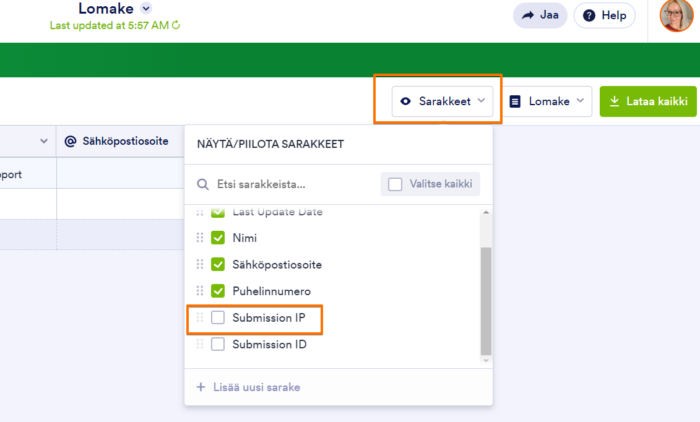
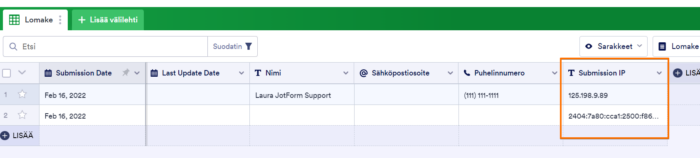
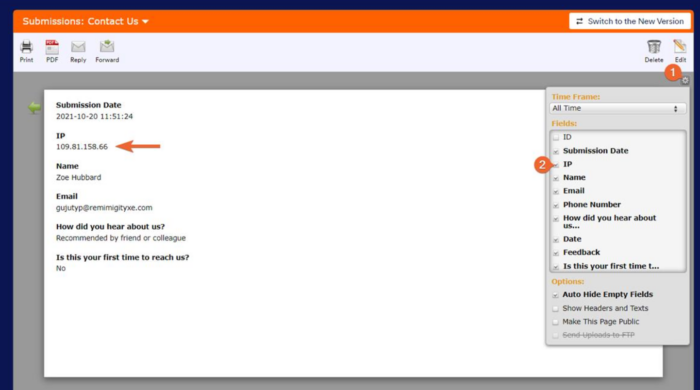
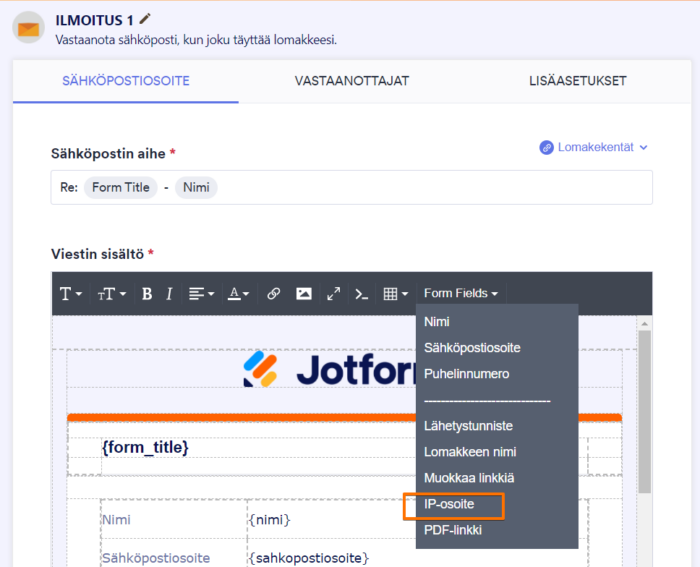
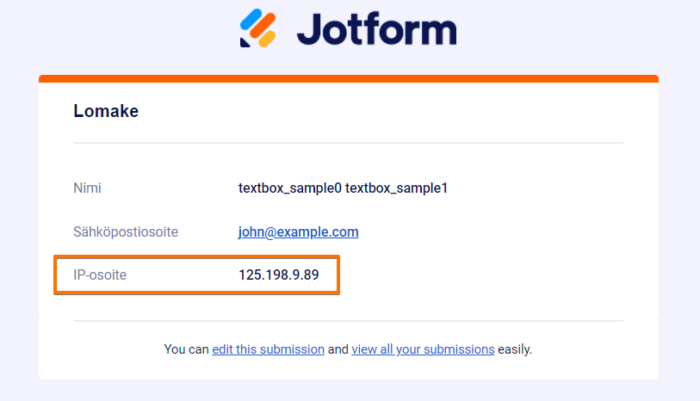
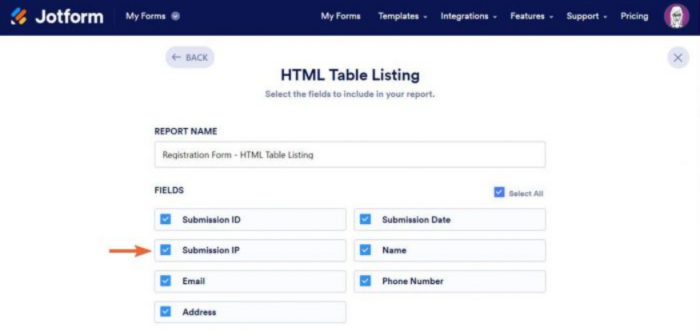
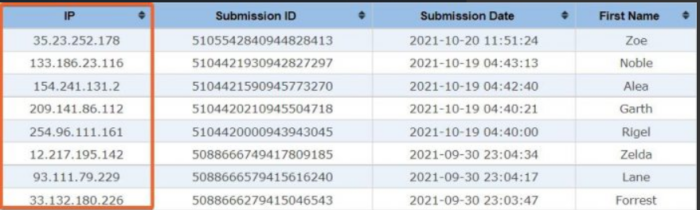

Lähetä viesti: